
とある在宅ワーカーがデスク環境を整えた例
私事ながら先月引っ越しをしまして、なにぶん在宅でのPC作業が多くなったものですから、このタイミングでデスク環境を一新しました。
割と満足できる環境になったので、ざっと紹介したいと思います。
攻めあぐねている方の参考になれば幸いです。
デスク

デスクはL字型です。
天板をできるだけ広く空けておきたいので、上がフラットで、下側にだけ棚があるタイプのものを選びました。
ちなみに、ベッドやデスク等の組み立ては、電動ドライバーがあると爆速で終わります。
数千円で手に入るので、引っ越しや模様替えをするときには絶対にあった方がいいです。
ドリルとしても使えるタイプだと、DIYも捗ります。
椅子
1日中PC作業をする人にとって、一番重要なアイテムが椅子ですね。
僕が買ったのはこれです。
・蒸れにくいオールメッシュ
・仮眠もとれる無段階リクライニング & フットレスト
・腰を支えるランバーサポート付き
・ヘッドレスト & アームレスト付き
メッシュ素材でアームレスト・フットレスト付きが必須条件だったんですが、これで約1.6万円という驚きのコスパ。
実際に座ってみても、一切マイナス要素はなく大満足です。
引っ越し前の家では硬いダイニングチェアで仕事をしていて、かなり腰痛もひどかったんですが、だいぶ楽になりました。
PC・ディスプレイ関係
ノートPCが会社用と個人用の2台で、ディスプレイも2台です。
会社の仕事をしているときのウィンドウの配置は、今のところこんな感じにしています。

デスクの上を広く使うためには、ディスプレイアームは必須です。
ちなみに、画面2枚のデュアルディスプレイであれば、HDMIなどの映像端子と繋ぐだけですぐにできますが、3枚のトリプルディスプレイにしようと思うと、PCの映像端子が足りなかったり、あったとしても同時に使えない(PCが対応していない)ケースが多々あります。
こういった場合、3枚目のディスプレイには、USB端子からHDMIに変換するアダプタを使用(し、専用のドライバをインストール)するのが一般的かと思います。
ただこのアダプタ、(僕が買ったのが安物だからかもしれないですが)かなり処理が重くなって火傷するくらい熱くなるので、今はヒートシンクを貼り付けて熱を逃がしながら使っています。
それでもいくらか熱くはなりますが、そのままよりはましです。
外出先で3画面にすることはまずないので、とりあえずこれで良しとしています。

ちなみに僕が使っている会社用のPCも、処理が重くなると本体が熱くなりやすいので、下のファンの風を逃がしつつ、タイピングを楽にするためにPCスタンドに乗せています。
手前のすべり止めの突起が大きいものを買うと、タイピング中に手首に当たることあるので、突起が小さめのものを選ぶのをおすすめします。
照明
デスクの照明は、壁面に設置するブラケットライトにしました。
シンプルかつオシャレで気に入っています。
デスクライトにブラケットライトやペンダントライトを使うときは、LEDや白熱電球だと直接見たときに眩しいものが多いので、電球型蛍光灯を使っています。
ちなみに、ライトを取り付けている木材は、水性ウレタンニスで塗装したワンバイフォー材を、リタリコのアジャスターで突っ張らせています。
壁や天井に傷をつけないので、賃貸でも壁に照明・時計・棚・楽器・スピーカーなどを設置したい場合におすすめです。
(DIYについてはまた別途詳しく書くかもしれません。)
ケーブル類
やはりコード・ケーブル類もスッキリさせたいですよね。
電源タップや余ったコードは、できるだけデスクの下のケーブルトレーに乗せるなどして隠しましょう。

PCやスマホ等の充電に必要なケーブルだけ天板の上に出しておきます。
適当なケーブルホルダーをペタッと付けておくと散らかりにくいです。
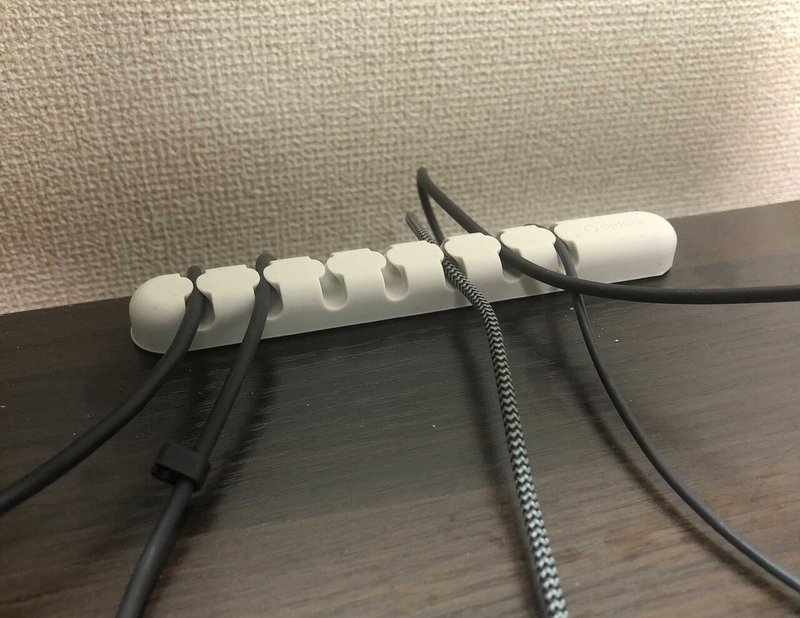
とまあこんな感じに、出かける/運ぶのも大変なので、ほとんど全部Amazonで揃えています。
実際に使ってみて満足しているものだけ紹介しているので、ぜひとも参考にしていただければと思います。
飲食店の開業を目指して準備をしています。バカな若者をちょっと応援したいと思った方、サポートお願いいたします。 スキ・コメント・SNSシェアだけでもとても嬉しいです。

